In diesem Tutorial lernen wir, wie man AWStats auf einem Ubuntu 18.04-Server mit Apache-Webserver installiert. AWStats (Advanced Web Statistics) ist eine kostenlose Open-Source-Webanalysesoftware, die in der Programmiersprache Perl geschrieben ist. Webanalysesoftware wird von Webmastern verwendet, um zu wissen, wie viele Besucher an einem Tag/in einer Woche/in einem Monat auf einer Website sind, welchen Webbrowser sie verwenden usw. Es ist eine entscheidende Software, um das Wachstum ihrer Websites zu unterstützen.
AWStats-Funktionen
- Es kann Benutzerstatistiken aus Serverprotokolldateien generieren. Web-, Streaming-, FTP- oder Mailserver werden unterstützt.
- Es kann Ihnen die Anzahl der Besuche, einzelne Besucher und die Besuchsdauer anzeigen.
- Informationen über Besucher anzeigen (Betriebssystem, Browser, IP-Adresse, Bildschirmgröße, Suchmaschine, Schlüsselphrase und Schlüsselwörter, die zum Auffinden Ihrer Website verwendet werden)
- Es funktioniert von der Kommandozeile und als CGI.
Eine vollständige Liste der Funktionen finden Sie auf der offiziellen AWStats-Website.
Installieren von AWStats auf Ubuntu 18.04 mit Apache
Zuerst müssen Sie den Apache-Webserver installieren. Führen Sie den folgenden Befehl aus, um Apache aus dem standardmäßigen Ubuntu-Repository zu installieren.
sudo apt install apache2
Installieren Sie dann AWStats. Das zwei Perl-Paket wird verwendet, um GeoIP-Informationen zu erhalten.
sudo apt install awstats libgeo-ip-perl libgeo-ipfree-perl
AWStats kann Statistiken aus Apache-Protokolldateien sammeln. Es wird empfohlen, separate Protokolldateien für jeden virtuellen Apache-Host zu erstellen.
Konfigurieren des virtuellen Apache-Hosts
Bearbeiten Sie Ihre virtuelle Apache-Hostdatei.
sudo nano /etc/apache2/sites-available/example.com.conf
Zuerst müssen Sie die Anmeldung bei Ihrem virtuellen Host aktivieren, indem Sie die folgenden Zeilen in <VirtualHost> hinzufügen -Tag.
ErrorLog ${APACHE_LOG_DIR}/exmaple.com_error.log
CustomLog ${APACHE_LOG_DIR}/example.com_access.log combined
Fügen Sie dann die folgenden Zeilen am Ende der Datei vor dem schließenden </VirtualHost> hinzu -Tag.
Alias /awstatsclasses "/usr/share/awstats/lib/" Alias /awstats-icon/ "/usr/share/awstats/icon/" Alias /awstatscss "/usr/share/doc/awstats/examples/css" ScriptAlias /cgi-bin/ /usr/lib/cgi-bin/ ScriptAlias /awstats/ /usr/lib/cgi-bin/ Options +ExecCGI -MultiViews +SymLinksIfOwnerMatch
Speichern und schließen Sie die Datei. Führen Sie den folgenden Befehl aus, um das CGI-Modul zu aktivieren und Apache neu zu starten, damit die Änderungen wirksam werden.
sudo a2enmod cgi sudo systemctl restart apache2
Auf die AWStats-Webschnittstelle kann unter example.com/cgi-bin/awstats.pl zugegriffen werden , aber wir müssen ein wenig mehr Konfiguration vornehmen, damit es funktioniert.
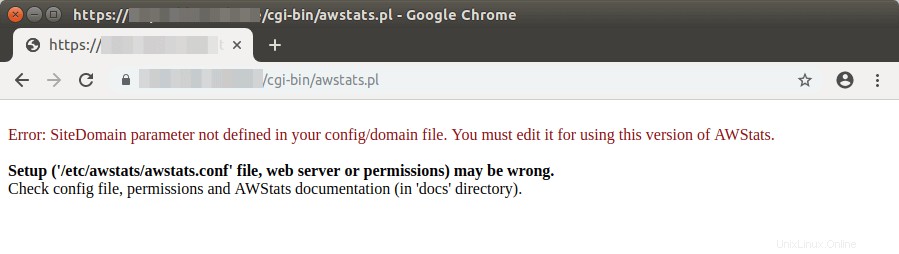
Konfigurieren von AWStats
Die Hauptkonfigurationsdatei ist /etc/awstats/awstats.conf . Um Ihre Änderungen beizubehalten, wenn das awstats-Paket aktualisiert wird, kopieren wir es in eine neue Datei.
sudo cp /etc/awstats/awstats.conf /etc/awstats/awstats.exmaple.com.conf
Bearbeiten Sie dann die neue Datei.
sudo nano /etc/awstats/awstats.example.com.conf
Zuerst müssen Sie den Wert von LogFile ändern auf den Dateinamen, der von Ihrem virtuellen Apache-Host verwendet wird.
LogFile="/var/log/apache2/example.com_access.log"
Suchen Sie als Nächstes die folgende Zeile.
LogFormat=4
Weil wir den combined verwendet haben log-Format im virtuellen Apache-Host, daher müssen wir den Wert auf 1 ändern.
LogFormat=1
Fügen Sie dann Ihren Domänennamen in SiteDomain hinzu Parameter. Wenn Ihre Website eine Subdomain wie blog.example.com verwendet, fügen Sie blog.example.com zu SiteDomain hinzu Parameter.
SiteDomain="blog.example.com"
Fügen Sie außerdem Ihren Domänennamen zu den HostAliases hinzu Parameter.
HostAliases="blog.example.com localhost 127.0.0.1"
Speichern und schließen Sie die Datei. Als nächstes müssen wir www-data zulassen Benutzer, um die Apache-Protokolle mit dem folgenden Befehl zu lesen.
sudo setfacl -R -m "u:www-data:rx" /var/log/apache2/
Auf die AWStats-Weboberfläche kann jetzt zugegriffen werden (example.com/cgi-bin/awstats.pl ).
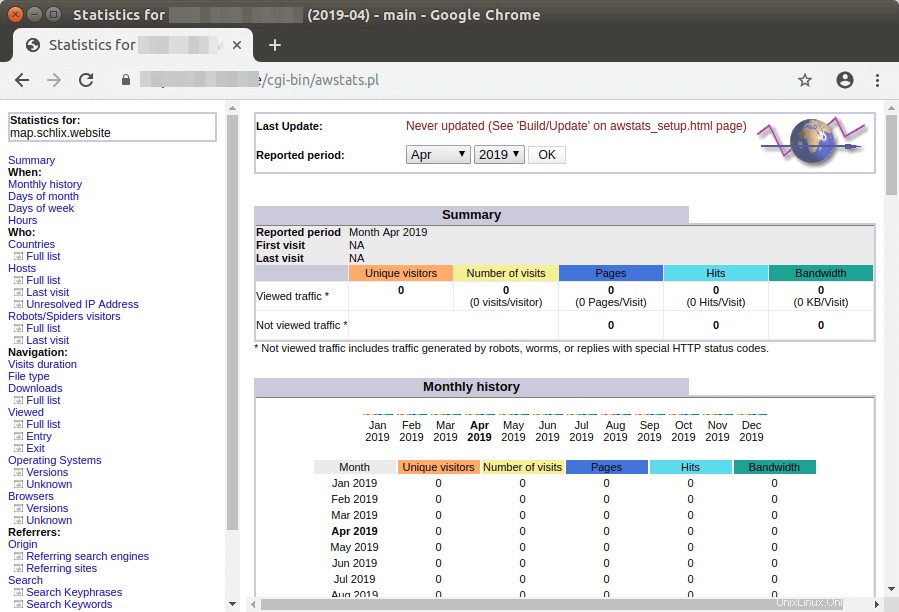
Der AWStats-Cron-Job (/etc/cron.d/awstats ) aktualisiert die Statistik standardmäßig alle 10 Minuten. AWStats speichert seine Daten unter /var/lib/awstats/ Verzeichnis.
Einschränken des Zugriffs auf die AWStats-Weboberfläche
Standardmäßig ist die AWStats-Weboberfläche öffentlich zugänglich. Um den Zugriff einzuschränken, können wir die grundlegende Passwortauthentifizierung mit dem Apache-Webserver aktivieren. Führen Sie den folgenden Befehl aus, um ein Passwort für den Benutzer admin festzulegen . /etc/apache2/htpasswd Datei wird verwendet, um Benutzernamen und Passwort zu speichern
sudo htpasswd -c /etc/apache2/htpasswd admin
Bearbeiten Sie dann die Datei des virtuellen Apache-Hosts.
sudo nano /etc/apache2/sites-available/example.com.conf
Fügen Sie die folgenden Zeilen hinzu.
<Directory "/usr/lib/cgi-bin/">
AuthUserFile /etc/apache2/htpasswd
AuthName "Please Enter Your Password"
AuthType Basic
Require valid-user
</Directory>
Speichern und schließen Sie die Datei. Starten Sie dann Apache neu, damit die Änderungen wirksam werden.
sudo systemctl restart apache2
Wenn Sie erneut auf die AWStats-Weboberfläche zugreifen, werden Sie aufgefordert, den Benutzernamen und das Passwort einzugeben.
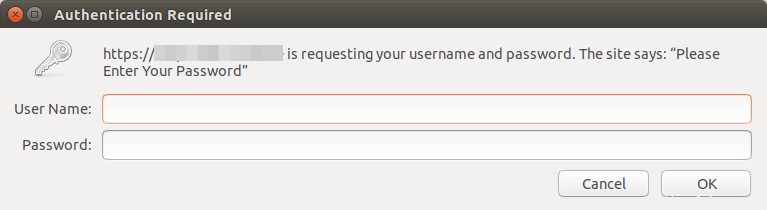
Schlussfolgerung
Ich hoffe, dieses Tutorial hat Ihnen geholfen, AWStats auf Ubuntu 18.04 mit dem Apache-Webserver zu installieren. Wenn Sie diesen Beitrag nützlich fanden, abonnieren Sie wie immer unseren kostenlosen Newsletter, um weitere Tipps und Tricks zu erhalten. Pass auf dich auf 🙂